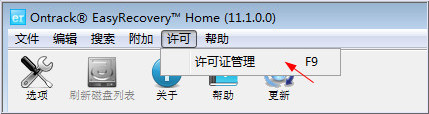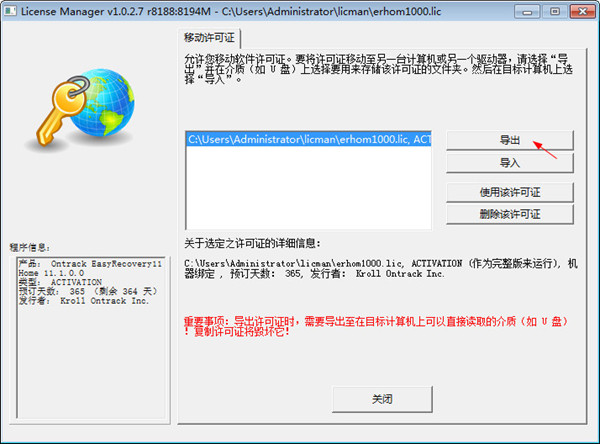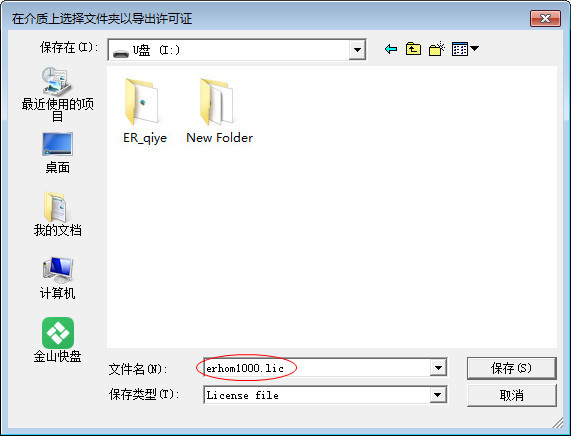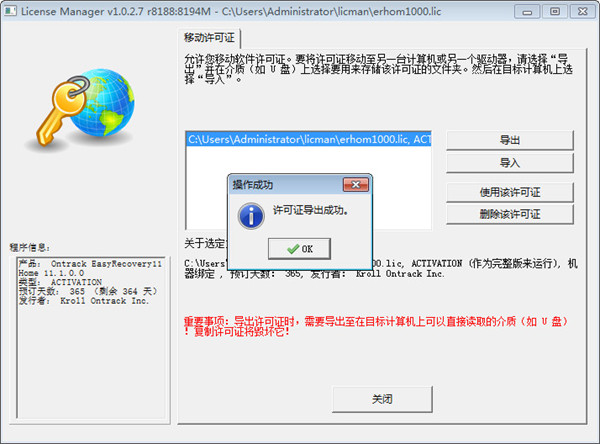EasyRecovery 个人版
EasyRecovery 专业版
EasyRecovery允许用户移动软件许可证,而实现在多台电脑重复使用EasyRecovery注册码。要将许可证移动至另一台电脑,可通过“许可 – 许可证管理”菜单项,选择“导出”并在介质(如u盘/移动硬盘)上选择要用来存储该许可证的文件夹。
注意:换机或者是重装系统前,请使用导出/导入选项在软件许可菜单,您的许可证必须导出到一个可移动存储介质(如u盘),许可证不可以直接复制粘贴。
然后在目标计算机上选择“导入”,就可以实现多台电脑重复使用EasyRecovery注册码。具体操作过程——
一、如何导出许可证?
1、打开EasyRecovery,进入软件默认界面。点击软件上方工具栏“许可”-“许可证管理”选项;
2、在许可证管理窗口可看到您的EasyRecovery所使用的许可证,选中它,然后点击“导出”;
重要事项:导出许可证时,需导出至目标计算机上可直接储存在U盘或移动硬盘上!直接复制许可证将毁坏它。
3、选择许可证导出位置;
4、点击“保存”,则许可证导出成功。
导出的许可证即可用于其他电脑上的相同版本,请注意保存好导出的许可文件,谨防丢失而导致软件无法使用。导出许可证后的软件,将自动转为演示版本,若需重新使用,请再次导入许可证到软件中。
用同样的方法再到其它电脑上进入导入即可.
- 本文固定链接: http://www.oemos.cn/easyrecovery-huandiannao.html
- 转载请注明: admin 于 Parallels Desktop for Mac 发表